Escape from Tarkov의 서버 연결 끊김에 대한 9가지 수정 사항

Escape from Tarkov에서 서버 연결 끊김 문제를 해결하기 위한 9가지 테스트 솔루션을 즉시 수행하세요.
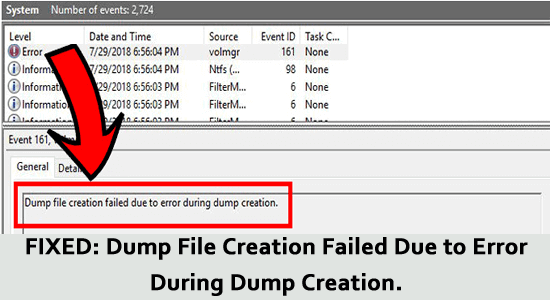
경우에 따라 이벤트 뷰어를 확인할 때 덤프 생성 중 오류로 인해 덤프 파일 생성에 실패했습니다.라는 오류 메시지가 표시될 수 있습니다 .
일반적으로 Windows PC에서 사망 오류의 블루 스크린이 나타나면 사용자는 생성된 덤프 파일을 확인하고 문제의 원인이 무엇인지 확인하는 것이 좋습니다.
그러나 많은 사용자의 경우 이벤트 뷰어를 확인할 때 멍청한 파일이 생성되지 않았으며 화면에 덤프 파일을 생성하지 못한 오류 메시지가 표시됩니다.
이 문제는 Windows 10 PC에만 해당되는 것은 아니지만 이 가이드에서는 모든 운영 체제에 적합한 모든 문제 해결 방법을 다룹니다.
손상된 Windows 시스템 파일을 복구하려면 고급 시스템 복구를 권장합니다.
이 소프트웨어는 Windows 오류를 수정하고, 맬웨어로부터 사용자를 보호하고, 정크 파일을 정리하고, 최대 성능을 위해 PC를 최적화하는 간단한 3단계를 수행하는 원스톱 솔루션입니다.
덤프 파일 생성 실패 오류는 무엇을 의미합니까?
덤프 파일 생성 실패 오류는 오래되고 불안정한 BIOS 버전으로 인해 발생할 수 있는 덤프 생성 오류로 인해 덤프 파일 생성에 실패했음을 의미합니다 .
덤프 생성 중 오류로 인해 덤프 파일 생성이 실패한 원인은 무엇입니까?
우리는 덤프 파일 생성 실패 오류 메시지를 수정하는 데 사용되는 다양한 사용자 보고서와 복구 전략을 조사했습니다 . 결과적으로 이 문제는 아래 나열된 여러 가지 요인으로 인해 발생할 수 있습니다.
"덤프 생성 중 오류로 인해 덤프 파일 생성 실패" 오류를 수정하는 방법은 무엇입니까?
이 섹션에는 덤프 생성 오류를 수정하는 모든 문제 해결 방법 목록이 요약되어 있습니다 . 문제가 해결될 때까지 동일한 순서로 단계를 수행할 수 있습니다.
해결 방법 1: DISM 및 SFC 스캔 수행
이 문제는 일부 시스템 파일 손상 문제가 있는 Windows PC에서 주로 보고됩니다. 이것이 귀하의 경우에 해당된다면 PC에서 덤프 파일을 생성하지 못하게 하는 모든 논리 또는 손상 버그를 해결해야 합니다. 시스템에 내장된 두 가지 유틸리티인 시스템 파일 검사기 와 배포 이미지 서비스 및 관리는 시스템 파일 손상을 최소화하는 데 도움이 됩니다.
DISM 도구는 손상된 파일의 정상적인 복사본을 다운로드하고 손상된 복사본을 교체합니다 . 한편 SFC 도구는 로컬로 캐시된 아카이브를 사용하여 동일한 작업을 수행합니다. 손상된 Windows 시스템 파일을 복구 하려면 아래 지침에 따라 두 유틸리티를 동시에 실행해 보십시오 .
sfc /스캔나우
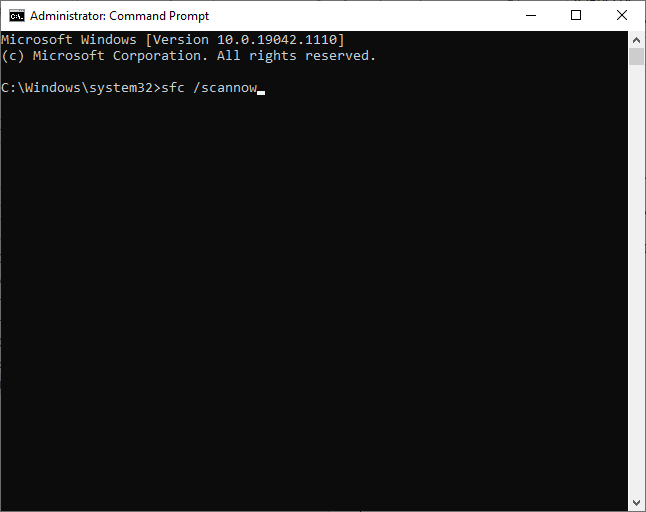
dism.exe /온라인 /cleanup-image /scanhealth
dism.exe /온라인 /cleanup-이미지 /startcomComponentcleanup
dism.exe /온라인 /cleanup-image /restorehealth
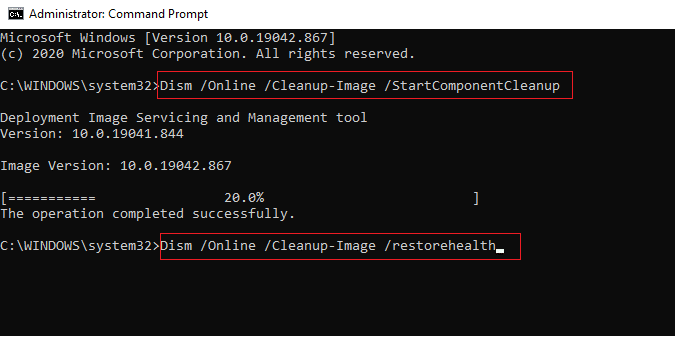
해결 방법 2: Windows 오류 보고 서비스가 수동으로 설정되어 있는지 확인
Windows에서 식별할 수 없는 소프트웨어 및 하드웨어 문제(애플리케이션 오류, 커널 오류, 응답하지 않는 애플리케이션, 기타 애플리케이션 관련 문제 등)에 대한 정보를 수집하려면 장치에서 Windows 오류 보고(WER) 서비스를 활성화해야 합니다. 이 서비스는 문제 해결에 적합한 솔루션이나 업데이트도 제공합니다.
덤프 파일 생성 오류를 수정하려면 PC에서 이 서비스가 활성화되어 있는지 확인하세요.
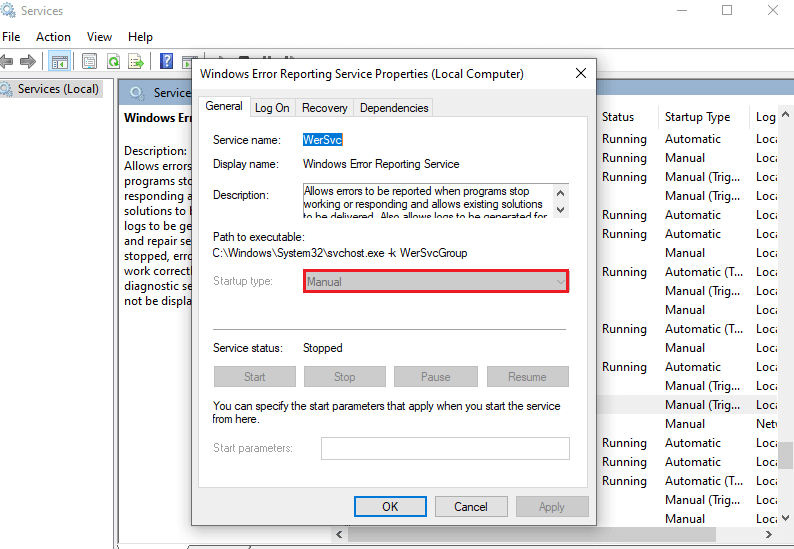
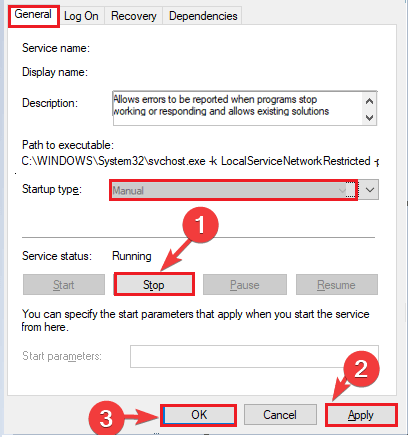
PC를 다시 시작하면 이제 오류 없이 덤프 파일이 컴퓨터에 생성됩니다.
해결 방법 3: 자동 다시 시작 옵션 비활성화
PC에서 자동 재시작 옵션을 활성화한 경우, 컴퓨터가 자동으로 재부팅될 때 발생하는 구성 오류 문제로 인해 덤프 파일이 생성되지 않을 수 있습니다. PC에서 자동 다시 시작 옵션을 비활성화하려면 아래 지침을 따르십시오.
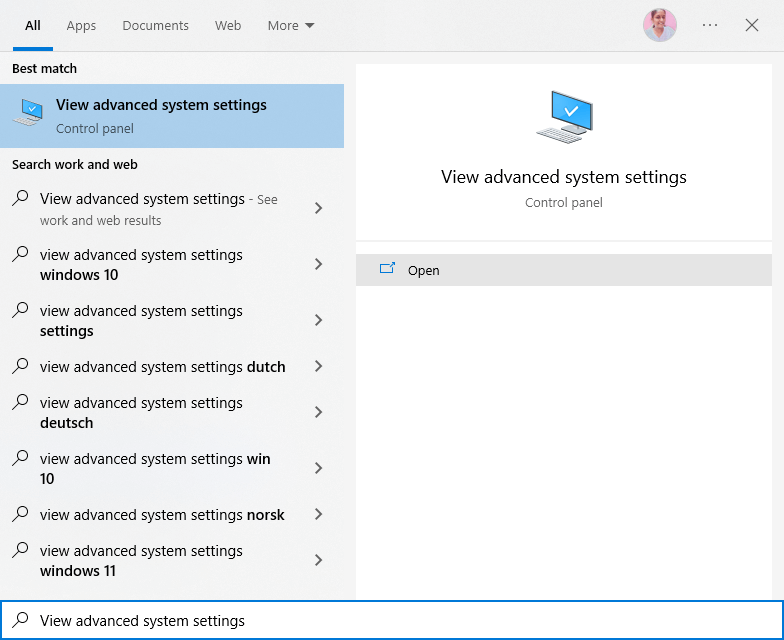
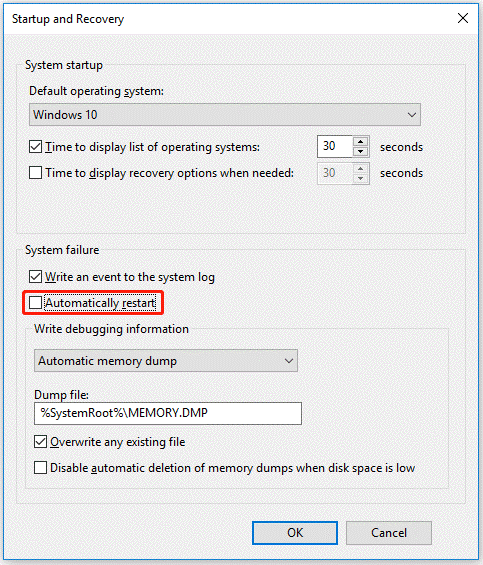
해결 방법 4: 디버그 설정 변경
PC에는 충돌이 발생할 때 특정 작업을 수행하도록 지시하는 사전 설정된 구성 세트가 있습니다. 이러한 사전 설정 구성 세트가 덤프 파일 생성을 방지하는 방식으로 설정된 경우 덤프 파일 생성 실패 오류가 발생할 수 있습니다. 아래 지침에 따라 PC에서 이러한 설정을 변경하여 문제를 해결하세요.
또한 읽어 보세요: Windows 10 충돌 로그, 오류, 이벤트 및 BSOD 로그를 보는 방법은 무엇입니까?
해결 방법 5: 문제가 있는 드라이버 재설치
컴퓨터에 호환되지 않는 드라이버는 PC에 충돌이 발생할 때 덤프 파일 생성을 포함한 일반적인 시스템 프로세스를 방해합니다. 이 경우 아래 지침에 따라 시스템에 문제가 있는 모든 드라이버를 다시 설치해야 합니다.
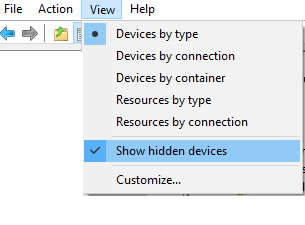
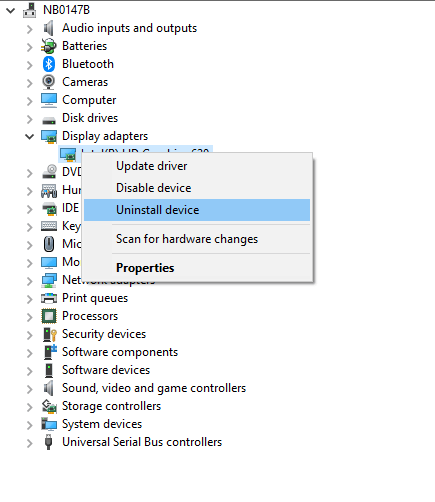
또한 Driver Updater를 사용하면 장치 드라이버를 자동으로 업데이트하거나 다시 설치할 수 있습니다 . 이 도구는 귀하의 컴퓨터에 적합한 드라이버를 선택하고, 스캔한 후, 귀하의 PC에 설치합니다.
해결 방법 6: 페이지 파일 설정 확인
시스템의 페이지 파일이 운영 체제와 동일한 드라이브에 있는지 확인하고 Windows가 드라이브에 페이징 파일 크기를 자동으로 할당할 수 있도록 PC에서 설정을 활성화해야 합니다.
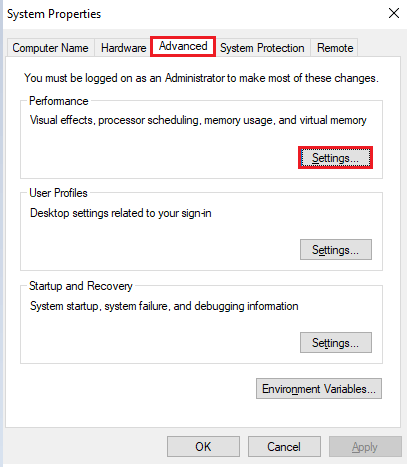
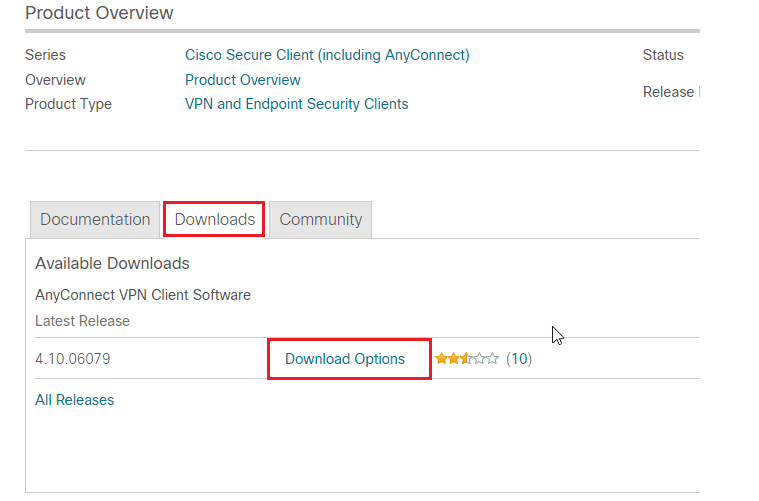
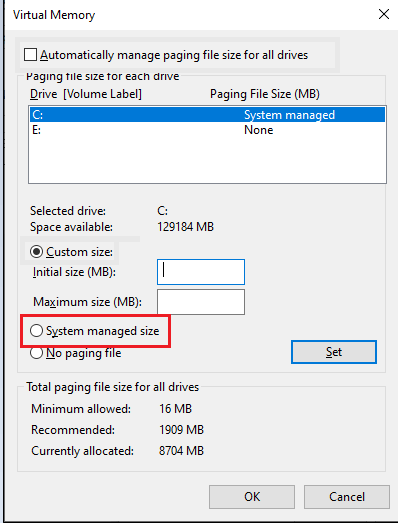
해결 방법 7: 레지스트리 키 조정
가끔 덤프 생성 오류로 인해 덤프 파일 생성이 실패하는 경우 아래 지침에 따라 몇 가지 레지스트리 설정을 조정하여 수정할 수 있습니다.
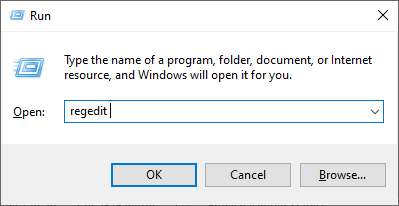
컴퓨터\HKEY_LOCAL_MACHINE\SYSTEM\CurrentControlSet\Control\CrashControl
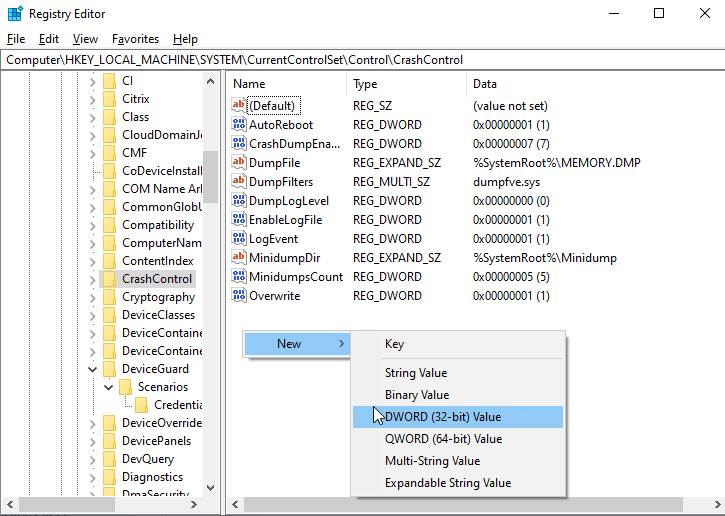
참고: 기본값은 1입니다. 0으로 변경하면 키가 비활성화됩니다.
해결 방법 8: 메모리 진단 도구를 실행하고 필요한 경우 RAM 변경
메모리 진단 도구는 실제 메모리에 문제가 있는지 식별하는 데 도움이 됩니다. 따라서 덤프 파일 생성 오류의 원인이 되는 RAM 문제가 있는 경우 컴퓨터에서 이 도구를 사용하고 필요한 경우 RAM을 청소/교체할 수 있습니다.
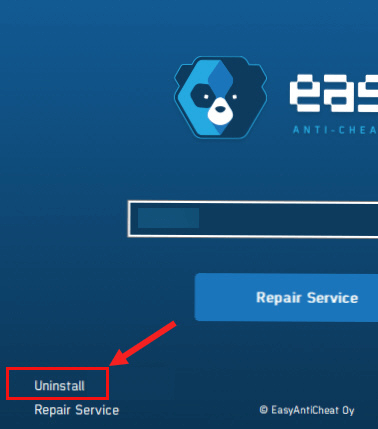
해결 방법 9: BIOS 업데이트
오래되고 불안정한 BIOS 버전으로 인해 장치에서 논의된 오류가 발생합니다. 따라서 문제를 해결하려면 BIOS를 업데이트해 보십시오. BIOS를 업데이트하는 정확한 단계는 구성에 따라 다를 수 있습니다. 그러나 제조업체에 관계없이 아래 나열된 지침을 따를 수 있습니다.
1단계: BIOS 버전을 찾으세요.
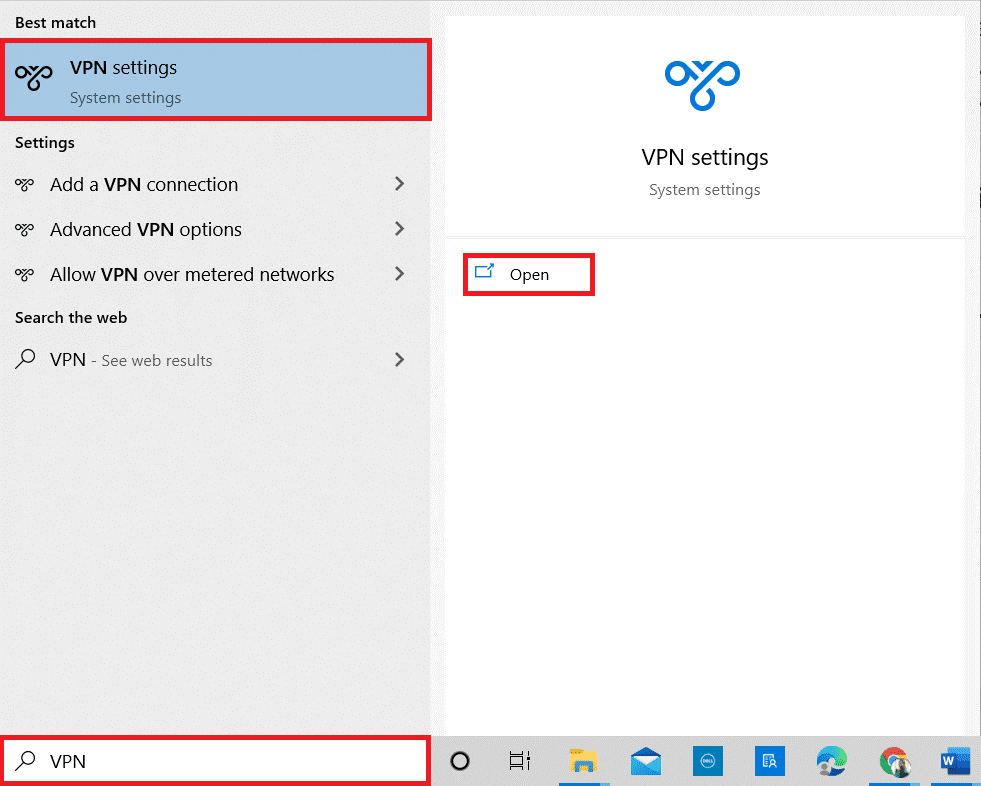
2단계: BIOS 업데이트를 진행합니다.
참고: BIOS를 업데이트하기 전에 컴퓨터가 전원(예: AC 어댑터)에 연결되어 있는지 확인하십시오. 프로세스 도중에 PC가 꺼지면 BIOS 설정이 손상되어 Windows를 다시 사용할 수 없기 때문에 권장됩니다.
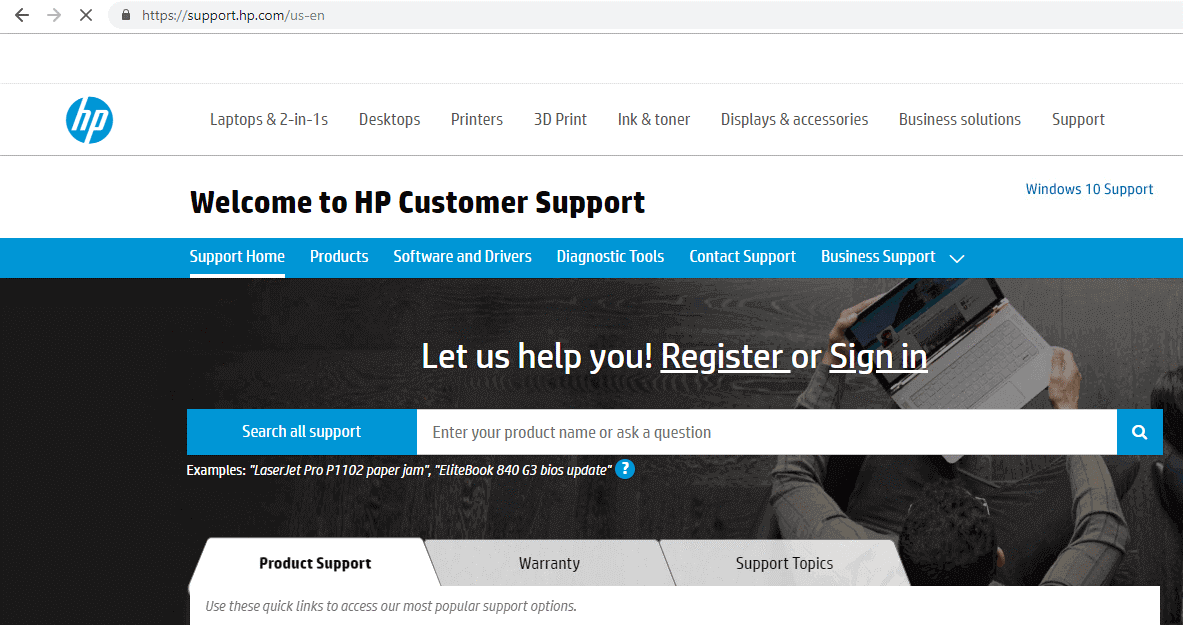
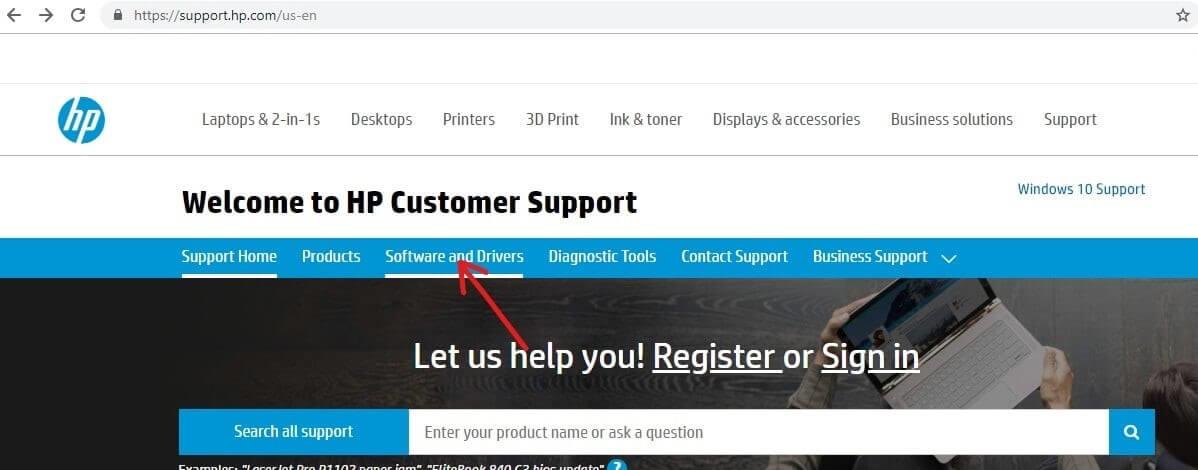
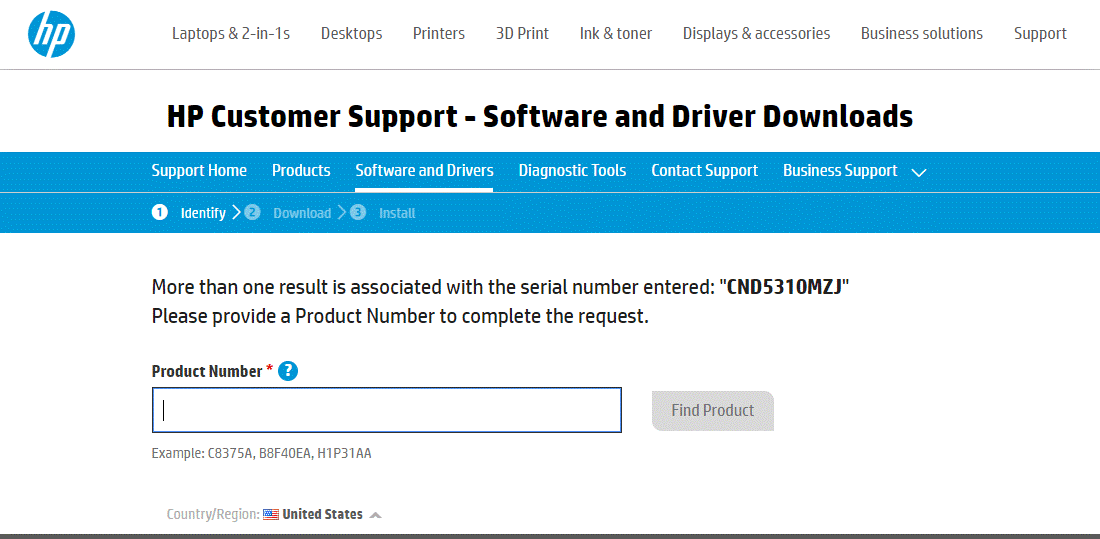
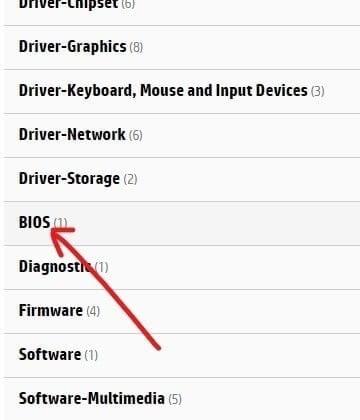
참고: BIOS가 이미 최신 버전으로 업데이트된 경우 동일한 버전의 BIOS를 다시 다운로드하지 마십시오.
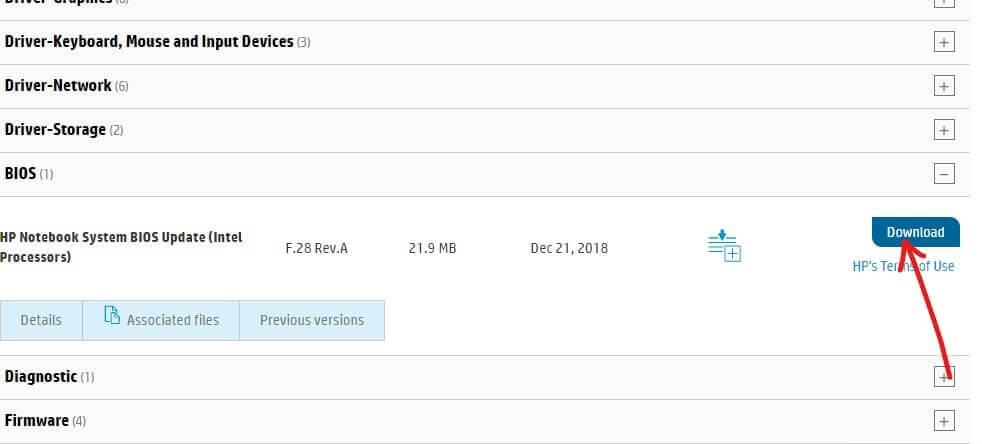
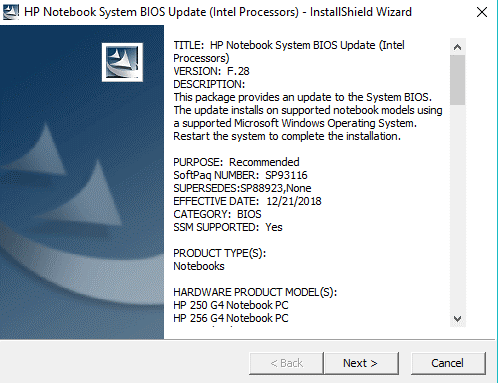
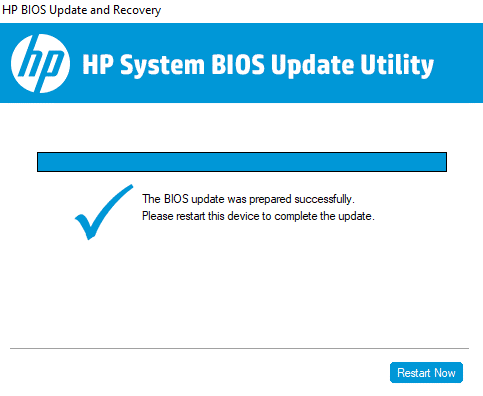
해결 방법 10: 시스템 복원 사용
위에 나열된 모든 해결 방법이 덤프 파일 생성 실패 오류를 수정하는 데 실패하는 경우 오류가 발생하지 않았던 이전 작업 지점으로 PC를 복원해 보세요. 작업을 수행하기 위해 주목할만한 단계는 다음과 같습니다.
참고: 먼저 시스템 복원 프로세스를 시작하기 전에 컴퓨터를 안전 모드로 부팅하십시오 . 어떤 경우에는 오류 및 드라이버 결함으로 인해 시스템 복원 기능을 정상적으로 수행할 수 없습니다. 따라서 아래 지침에 따라 PC를 안전 모드로 부팅하고 복원하는 것이 좋습니다.
rstrui.exe
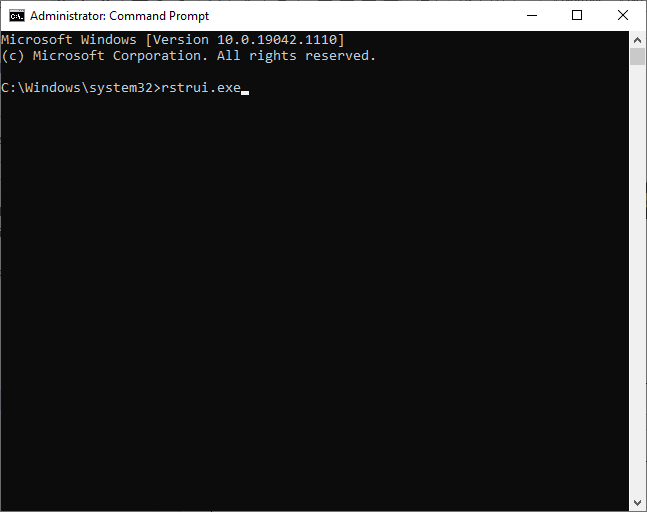
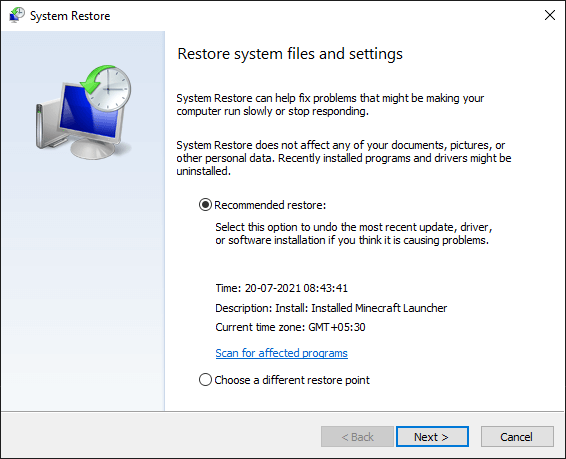
해결 방법 11: Windows 다시 설치
때로는 부트스트랩 데이터조차 손상되거나 손상되어 문제를 일으킬 수 있습니다. 이 문제를 해결하는 가장 간단한 방법은 Windows를 다시 설치하는 것입니다. 이렇게 하면 하드 드라이브가 삭제되고 운영 체제의 새로운 복사본이 적용됩니다. 그동안 기존 설정의 모든 결함이 해결됩니다.
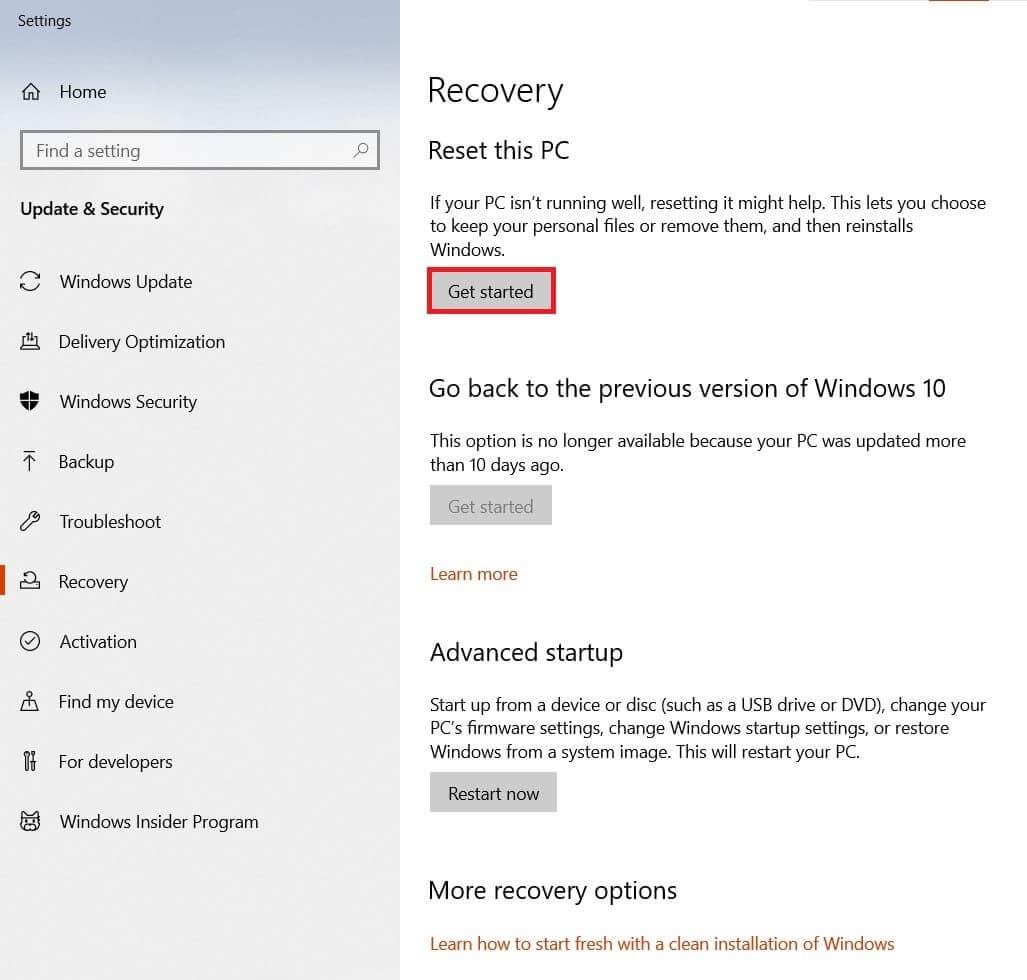
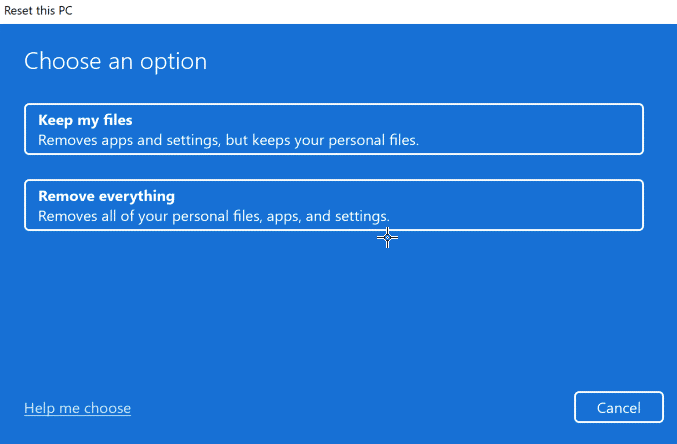
자주 묻는 질문
1: 덤프 파일이란 무엇입니까?
덤프 파일은 덤프가 생성될 때 모든 인스턴스에서 애플리케이션의 스냅샷일 뿐입니다. 이 파일은 애플리케이션의 메모리 외에 어떤 모듈이 로드되고 실행되는지를 담고 있습니다.
2: 덤프 파일은 어디에 있나요?
덤프 파일은 C:WindowsMinidumpMinidump.dmp에 있습니다.
3: DMP 파일을 읽는 방법은 무엇입니까?
이 가장 쉬운 방법을 따르면 dmp 파일을 읽을 수 있습니다.
권장 솔루션 - 다양한 PC 문제 및 오류 수정
이 도구는 시스템 파일 손상과 같은 일반적인 PC 오류를 수정 하고 파일 손실, 맬웨어, 하드웨어 오류, BSOD 오류 등으로부터 보호합니다.
음, 이는 오류를 수정할 뿐만 아니라 Windows PC 성능도 향상시킵니다.
결론
이 가이드에서는 Windows 10 및 11 PC에서 덤프 생성 중 오류로 인해 덤프 파일 생성에 실패한 문제를 해결하기 위한 가능한 모든 솔루션을 다뤘습니다 .
여기에서는 사용자가 Windows의 오류를 극복할 수 있는 잠재적인 수정 사항을 나열하기 위해 최선을 다했습니다. 따라서 자신에게 맞는 수정 사항을 찾을 때까지 하나씩 제공된 수정 사항을 시도해 보십시오.
행운을 빌어요!!!
Escape from Tarkov에서 서버 연결 끊김 문제를 해결하기 위한 9가지 테스트 솔루션을 즉시 수행하세요.
이 문서를 읽고 해결 방법에 따라 Windows 10 PC에서 응용 프로그램이 그래픽 하드웨어 오류에 액세스하지 못하도록 차단되었습니다.
이 기사는 bootrec/fixboot 액세스 거부 오류를 수정하는 유용한 솔루션을 제공합니다. CHKDSK 실행, 부트로더 복구, 시작 복구 및 더 많은 방법을 알아보세요.
Valheim이 계속 충돌/멈춤, 검은 화면, 실행되지 않음 또는 기타 문제가 있습니까? Valheim 문제를 해결하려면 다음 솔루션을 따르십시오.
Steam 친구 네트워크에 연결할 수 없음 오류를 수정하는 방법을 배우고 친구의 네트워크에 연결할 수 없는 Steam 오류를 해결하는 5가지 테스트된 솔루션을 따르십시오.
레지던트 이블 7 게임을 스트리밍할 수 없습니다. 단계별 안내에 따라 게임 오류를 해결하고 중단 없이 게임을 플레이하십시오.
corsair 유틸리티 엔진 업데이트 오류를 해결하고 이 도구의 새로운 기능에 액세스하기 위한 문제 해결 솔루션을 알아보십시오.
PS5 컨트롤러가 연결되지 않거나 동기화되지 않으면 이러한 PS5 컨트롤러 연결 문제를 해결하기 위해 시도되고 테스트된 솔루션을 시도하십시오.
PC에서 젤다의 전설: 야생의 숨결을 플레이하고 싶으신가요? 여기에서 Windows PC에서 Legend Of Zelda BOTW를 플레이할 수 있는 모든 방법을 확인하십시오.
Windows 10 업데이트 오류 0x800706D9 문제를 해결하고 사용 가능한 업데이트를 설치한 다음 주어진 솔루션에 따라 Windows를 오류 없이 만들고 싶습니다.


![[수정됨] Valheim이 계속 충돌, 정지, 검은색 화면, 문제를 시작하지 않음 [수정됨] Valheim이 계속 충돌, 정지, 검은색 화면, 문제를 시작하지 않음](https://luckytemplates.com/resources1/images2/image-5324-0408150843143.png)
![수정됨: Steam 친구 네트워크에 연결할 수 없는 오류 [5가지 빠른 수정] 수정됨: Steam 친구 네트워크에 연결할 수 없는 오류 [5가지 빠른 수정]](https://luckytemplates.com/resources1/images2/image-3269-0408150819144.png)
![[수정됨] 레지던트 이블 7 바이오하자드 게임 충돌, 오류 등! [수정됨] 레지던트 이블 7 바이오하자드 게임 충돌, 오류 등!](https://luckytemplates.com/resources1/images2/image-994-0408150718487.png)



